

|
Windows 7,中文名称视窗7,是由微软公司(Microsoft)开发的操作系统,内核版本号为Windows NT 6.1。Windows 7可供家庭及商业工作环境:笔记本电脑 、平板电脑 、多媒体中心等使用。和同为NT6成员的Windows Vista一脉相承,Windows 7继承了包括Aero风格等多项功能,并且在此基础上增添了些许功能。 win7如何修改mac地址呢?如果我们在上网的时候网络经常出现问题,这很有可能被行为软件限制了。其实只要修改MAC地址就可以了。下面以win7为例,教大家修改mac地址的具体方法 大家都知道每一台电脑都会有一个mac地址,那你们知道mac地址是可以修改的吗?很多人不需要就没在意,其实修改mac地址用到一些特殊地方去就非常有用了。接下来我就教大家如何更改mac地址,有兴趣的朋友赶紧来学一招吧 1、点击右下角小电脑的图标,然后点击“打开网络和共享中心”  win7改mac地址示例1 2、点击左侧“更改适配器设置” 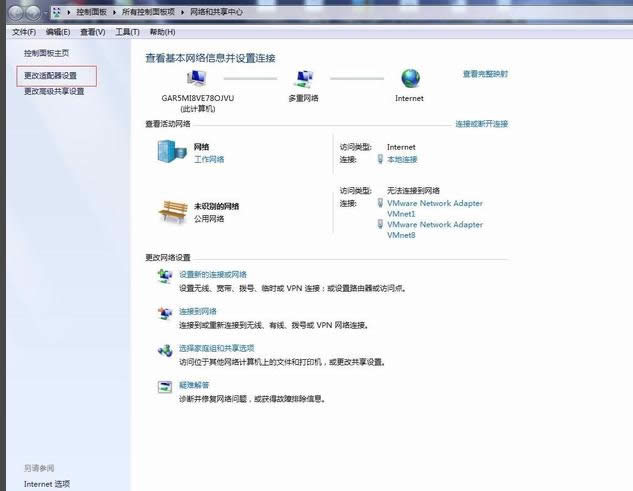 win7示例2 3、右击所需更改网卡图标,点击“属性” 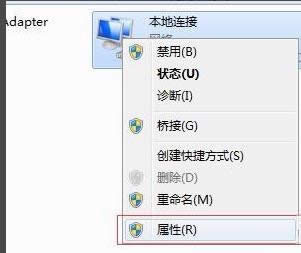 mac地址示例3 4、点击“配置” 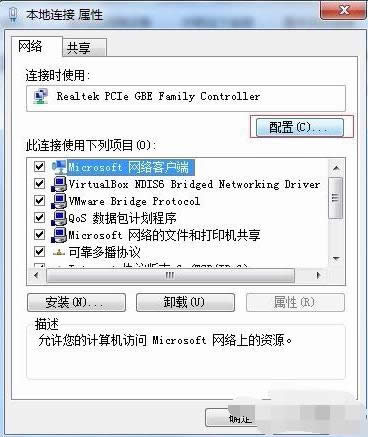 win7示例4 5、选择“高级”——“网络地址” 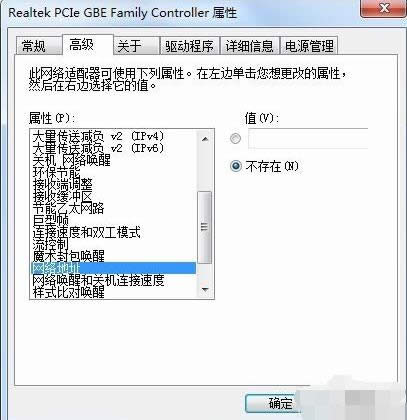 win7示例5 6、勾选并填入期望的mac地址值,点击确定即可 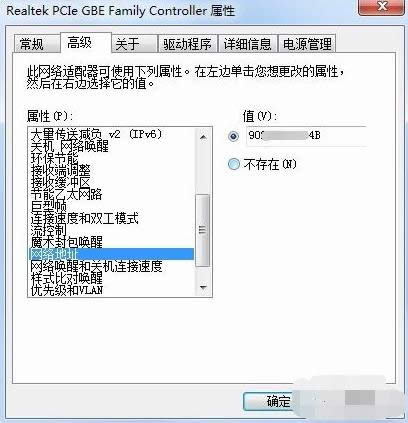 mac地址示例6 7、更改完成后,可通过ipconfig /all命令查看mac地址是否更改 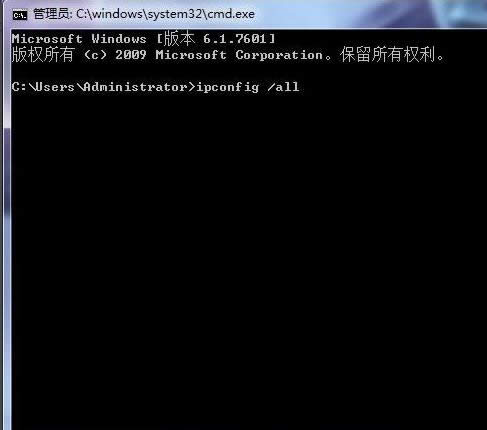 mac地址示例7 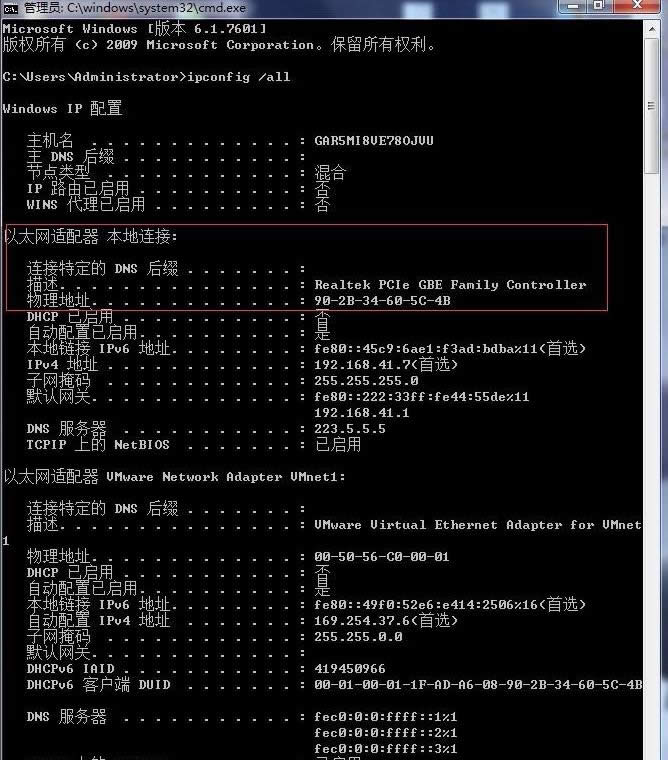 win7示例8 mac地址具有唯一性,此篇文章是针对可更改mac地址的网卡的更改过程,希望能帮助你们 Windows 7简化了许多设计,如快速最大化,窗口半屏显示,跳转列表(Jump List),系统故障快速修复等。Windows 7将会让搜索和使用信息更加简单,包括本地、网络和互联网搜索功能,直观的用户体验将更加高级,还会整合自动化应用程序提交和交叉程序数据透明性。 |
温馨提示:喜欢本站的话,请收藏一下本站!